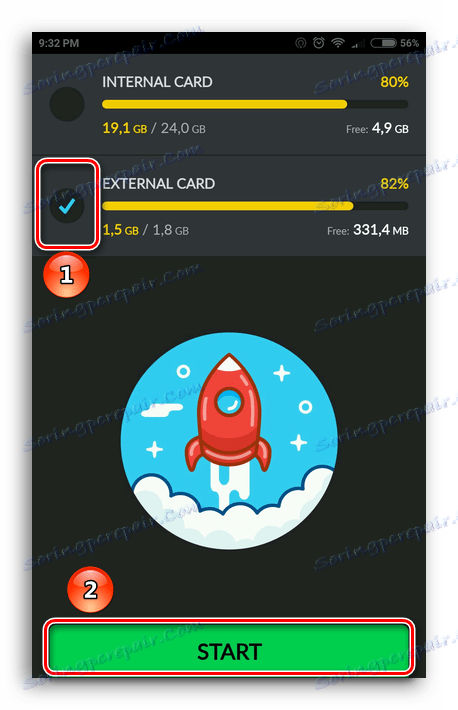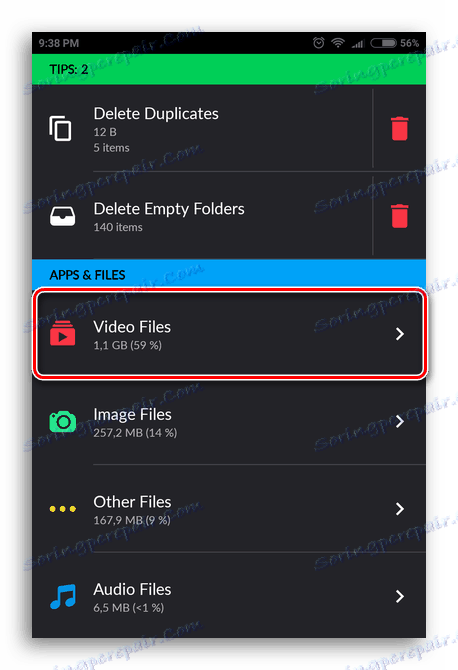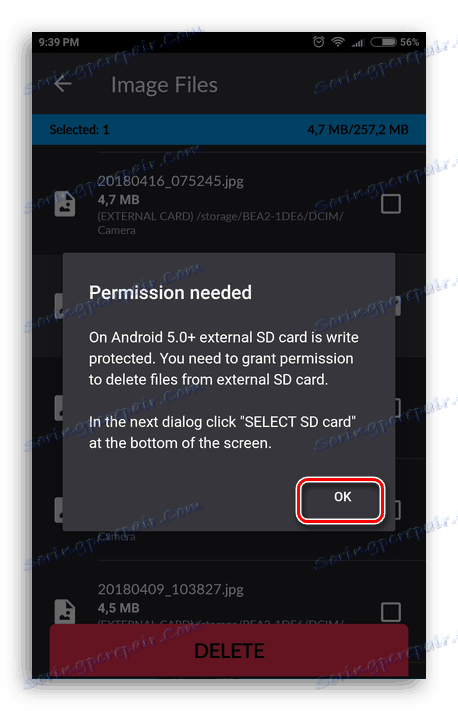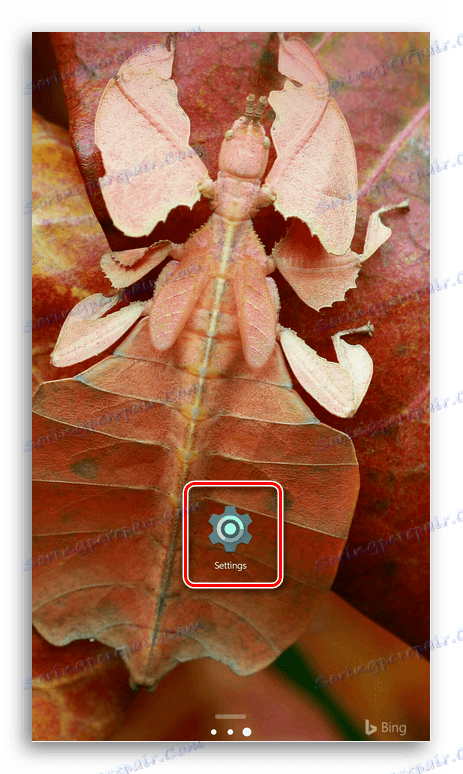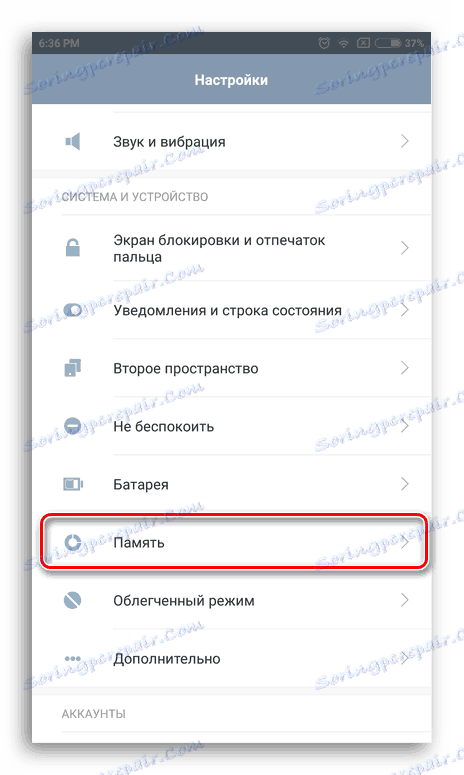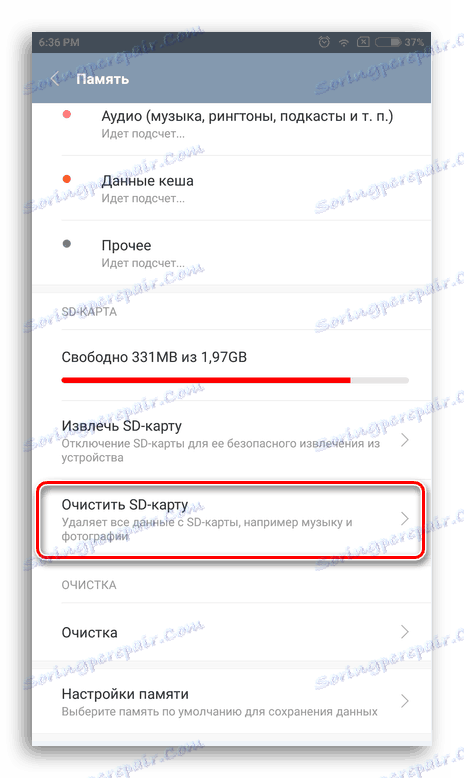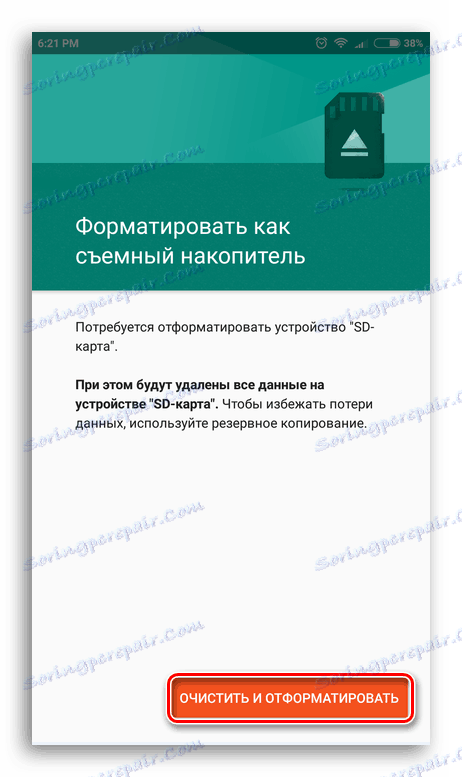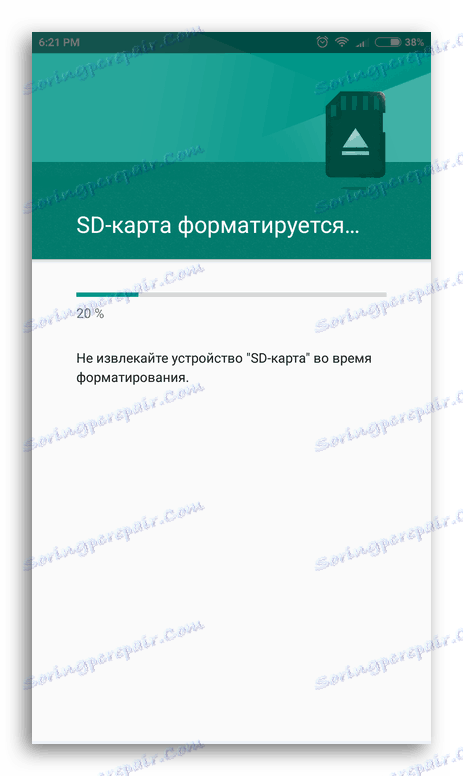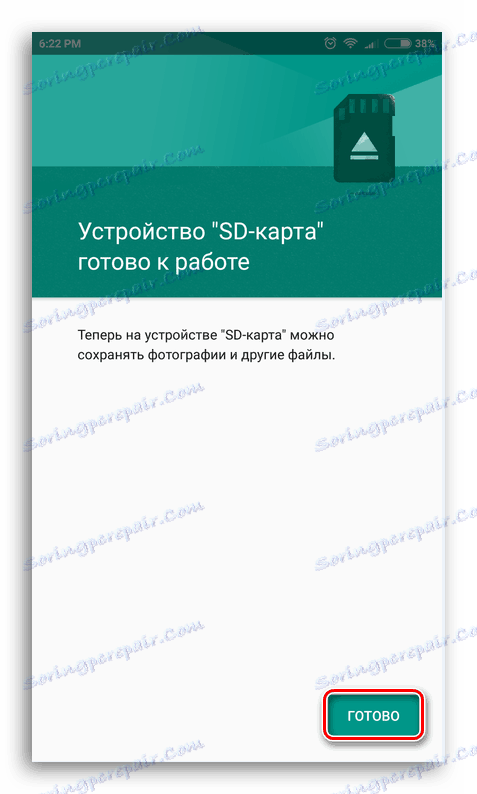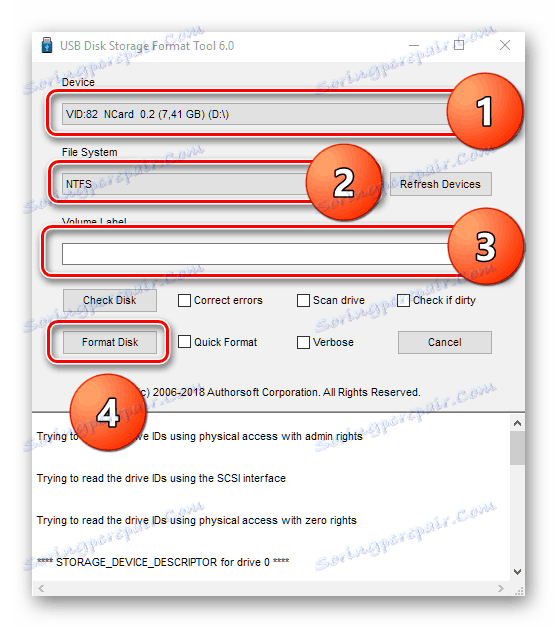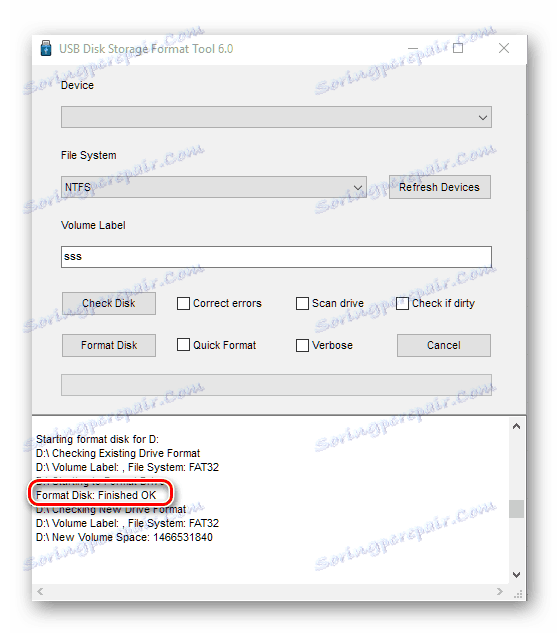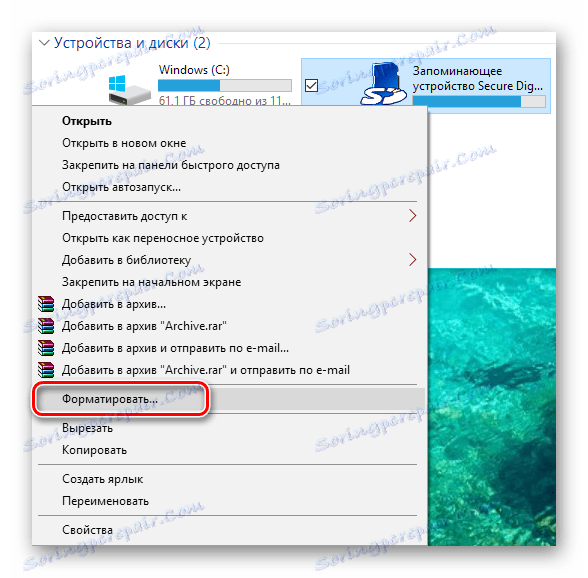Jak vymazat paměťovou kartu
Paměťové karty se často používají jako doplňková jednotka v navigátorech, smartphonech, tabletech a dalších zařízeních vybavených odpovídajícím slotem. A stejně jako téměř každé zařízení, které slouží k ukládání uživatelských dat, je tento pohon zpravidla naplněn. Moderní hry, vysoce kvalitní fotografie, hudba může mít mnoho gigabajtů úložného prostoru. V tomto článku vám řekneme, jak můžete zničit zbytečné informace o kartě SD v systémech Android a Windows pomocí speciálních programů a standardních nástrojů.
Obsah
Čištění paměťové karty v systému Android
Chcete-li vyčistit celý disk z informací, které potřebujete k jeho formátování. Tento softwarový proces vám umožňuje rychle odstranit všechny soubory z paměťové karty, takže nemusíte jednotlivé soubory vymazávat samostatně. Níže uvádíme dvě metody čištění, které jsou vhodné pro systém Android OS - pomocí standardních nástrojů a jednoho programu třetí strany. Začněme!
Viz též: Průvodce případem, kdy není paměťová karta naformátována
Metoda 1: Čistič karet SD
Hlavním účelem aplikace SD Card Cleaner je vyčistit systém Android z nepotřebných souborů a jiných odpadků. Program samostatně vyhledá a třídí všechny soubory na paměťové kartě do kategorií, které je možné odstranit. Ukazuje také plnost disku s určitými kategoriemi souborů v procentech - což vám pomůže pochopit nejen to, že na kartě není dostatek místa, ale také, kolik každý typ média zaberá prostor.
Stáhněte kartu SD Card Cleaner ze služby Play Market
- Nainstalujte tento program z Play trhu a běžte. Setkáme se se všemi jednotkami, které jsou v zařízení (zpravidla je vestavěná a externí, tedy paměťová karta). Vyberte "Externí" a klikněte na "Start" .
![Spusťte kontrolu externího disku v čističi karet SD]()
- Poté, co aplikace zkontroluje naši kartu SD, zobrazí se okno s informacemi o jejím obsahu. Soubory budou rozděleny do kategorií. Budou zde také dva samostatné seznamy - prázdné složky a duplikáty. Zvolte požadovaný typ dat a v tomto menu klikněte na jeho název. Může se jednat např. O "video soubory" . Nezapomeňte, že po přesunu do jedné kategorie můžete navštívit ostatní, abyste odstranili zbytečné soubory.
![Rozhraní po kontrole paměťové karty v čističi karet SD]()
- Vyberte soubory, které chcete vymazat, a klikněte na tlačítko "Smazat" .
![Několik vybraných souborů, které mají být odstraněny v kartě SD Card Cleaner]()
- Zajišťujeme přístup k datovému úložišti na vašem smartphonu kliknutím na "OK" v kontextovém okně.
![Přenos práv do práce s uložením programu]()
- Potvrzujeme rozhodnutí smazat soubory kliknutím na "Ano" , a tak odstranit různé soubory.
![Potvrzení akcí uživatele]()
Metoda 2: Vestavěné zařízení Android
Soubory můžete smazat pomocí standardních nástrojů nejoblíbenějšího mobilního operačního systému.
Vezměte prosím na vědomí, že v závislosti na shellu a verzi Android v telefonu se rozhraní může lišit. Nicméně řada akcí zůstává relevantní pro všechny verze Androidu.
- Přejděte do části "Nastavení" . Štítek, který je potřebný k přechodu na tuto sekci, vypadá jako zařízení a může být umístěn na ploše, na panelu všech programů nebo v nabídce oznámení (malé tlačítko stejného typu).
![Nastavení na ploše systému Android]()
- Najděte položku "Paměť" (nebo "Úložiště" ) a klikněte na ni.
![Menu paměti v Nastavení]()
- Na této kartě klikněte na možnost "Vymazat kartu SD". Ujistíme se, že důležité údaje nebudou ztraceny a všechny potřebné dokumenty budou uloženy na jinou jednotku.
![Vymažte tlačítko SD karty]()
- Potvrzujeme záměry.
![Formát potvrzení]()
- Objeví se panel s průběhem.
![Proces formátování]()
- Po krátkém čase bude paměťová karta vymazána a připravena k použití. Klikněte na tlačítko Dokončit .
![Oznámení o dostupnosti]()
Čištění paměťové karty v systému Windows
Paměťovou kartu můžete vyčistit v systému Windows dvěma způsoby: pomocí vestavěných nástrojů a pomocí jednoho z mnoha programů třetích stran. Dále uvádíme způsoby formátování disku ve formátu .Windovs.
Metoda 1: Nástroj pro formátování úložiště disků HP USB
Nástroj pro formátování úložiště disků HP USB - Výkonný nástroj pro čištění externích jednotek. Obsahuje mnoho funkcí a některé z nich nám budou užitečné pro čištění paměťové karty.
- Spusťte program a vyberte požadované zařízení. Pokud máme v úmyslu používat zařízení USB flash na zařízeních s operačním systémem Android, vybereme souborový systém "FAT32" v počítačích se systémem Windows - "NTFS" . Do pole "Označení svazku" můžete zadat název, který bude zařízení přiřazen po čištění. Pro spuštění procesu formátování klikněte na tlačítko "Formát disku" .
![Nabídka USB disku pro uložení disků]()
- Pokud je program úspěšně dokončen, v dolní části okna, kde je pole pro zobrazování informací, by měl být řádek "Formát disku: Hotovo OK" . Ukončíme nástroj HP USB pro ukládání disků a pokračujeme v používání paměťové karty, jako by se nic nestalo.
![Úspěšné dokončení formátování ve formátu USB Disc Formatter]()
Metoda 2: Formátování se standardními nástroji Windows
Standardní nástroj pro označování místa na disku se vyrovnává se svými úlohami nikoliv horší než programy jiných výrobců, i když obsahuje méně funkcí. Ale pro rychlé čištění bude také dost.
- Přejděte na položku Průzkumník a klikněte pravým tlačítkem myši na ikonu zařízení, která bude vymazána z dat. V rozevíracím seznamu vyberte možnost "Formát ..." .
![Otevření formátoru v systému Windows 10]()
- Opakujte druhý krok z metody "HP USB Disk Storage Format" (všechny tlačítka a pole znamenají totéž, pouze ve výše uvedené metodě, program je v angličtině a zde se používá lokalizovaný systém Windows).
![Formátovat nabídku oken s nastaveními v systému Windows 10]()
- Čekáme na oznámení o dokončení formátování a nyní můžeme použít jednotku.
![Upozornění systému Windows o dokončení formátování]()
Závěr
V tomto článku jsme přezkoumali kartu SD Card Cleaner pro Android a HP USB Disk Format Tool pro Windows. Byly zmíněny také běžné nástroje obou operačních systémů, které vám umožňují vymazat paměťovou kartu, stejně jako programy, které jsme prohlédli. Jediným rozdílem je, že nástroje pro formátování vestavěné do operačních systémů poskytují příležitost pouze k vymazání disku a navíc v systému Windows můžete zadat název vyčištěného a určit, který souborový systém bude použit. Zatímco programy třetích stran mají trochu rozsáhlejší funkce, což se nemusí vztahovat přímo k čištění paměťové karty. Doufáme, že tento článek vám pomohl vyřešit problém.
- Přejděte do části "Nastavení" . Štítek, který je potřebný k přechodu na tuto sekci, vypadá jako zařízení a může být umístěn na ploše, na panelu všech programů nebo v nabídce oznámení (malé tlačítko stejného typu).